Win 8系统设置恢复映像的办法
恢复系统镜像的方法:
鼠标扫向屏幕右上角或右下角等出现“设置”按钮,点击"设置"出现设置面板,再点击最下面的“更改电脑设置”,再点屏幕右下的“更新和恢复”,最后点击下面的“恢复”,在打开的选项右面点“恢复电脑而不影响你的文件”的“开始”按钮,之后电脑进入恢复程序。
注意:不能使用上面的方法创建的自定义恢复映像来初始化电脑。自定义恢复映像只能用于恢复电脑。而且恢复映像 CustomRefresh.wim 不能改名,但可以放在任何位置。
如果我们要用其他映像(如用DISM 命令备份的系统 WIN 文件来恢复电脑,或用微软发布的 ISO 文件中的 install.wim 来重置电脑怎么办,下面就要用到另一个命令行工具(reagentc.exe)对系统配置恢复映像。
Win8.1系统配置恢复映像(最新Windows8.1操作系统下载)
1.如我们的系统备份文件Windows8.1Update1.wim放在 D:\VHD 文件夹中,要用其中的index
1来恢复系统,用reagentc
/setosimage命令设置的恢复映像必须改名为install.wim,可以放在任何文件夹中,但不能放在分区根目录中。在命令提示符(管理员)中
输入配置命令:
reagentc /setosimage /path D:\VHD /index 1
(/setosimage - 设置系统初始化所用的恢复映像的位置。/path - 指定恢复映像文件夹的路径。 )
2.操作成功后,执行reagentc /info 命令,查看恢复映像配置情况。
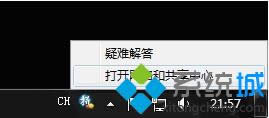
3.打开电脑“设置”,进入“更新和恢复”,可以选择“恢复电脑而不影响你的文件”或“删除所有内容并重新安装 Windows”。
4.能否对CustomRefresh.wim 进行增量呢,本人作了一些探索,在此抛砖引玉,希望远景的高手大师们找出更好的方法。
5.recimg 命令虽然能够对系统进行热备份,但不能够进行增量备份,我们只好用变通的方法,结合 DISM、recimg、reagentc 命令使 CustomRefresh.wim 进行增量,以便用最小的空间储存多个WIM备份文件。
相关教程:Win8.1系统热备份的方法(图文)